
CorelDraw에서 호를 따라 텍스트를 정렬하는 방법은 무엇입니까? CorelDraw에서는 호를 따라 텍스트를 직접 정렬할 수 있는 방법이 없지만 비슷한 효과를 얻을 수 있는 몇 가지 해결 방법이 있습니다. 이 가이드는 CorelDraw에서 호를 따르는 텍스트를 쉽게 만드는 간단하고 효과적인 방법을 보여줍니다. 다음 내용을 읽으면 이 목표를 쉽게 달성하는 데 필요한 단계와 기술을 배울 수 있습니다.
1단계: CorelDRAW를 열고, 새 파일을 만들고, 파일 크기를 설정하고, 텍스트를 입력합니다.

2단계: 아래와 같이 원을 그리고 속성 표시줄을 호로 설정합니다.
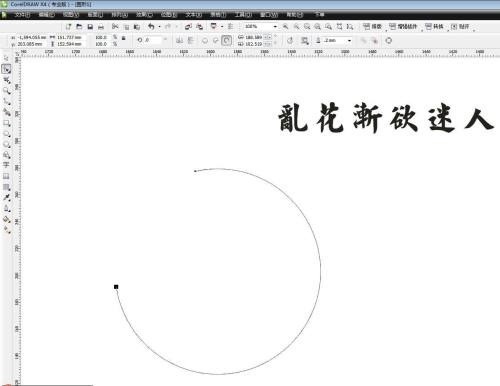
3단계: 텍스트를 선택하고 텍스트를 클릭합니다. 텍스트를 경로에 맞춥니다.
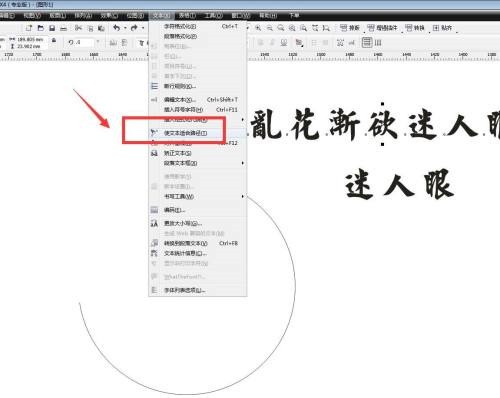
4단계: 호를 클릭하면 텍스트가 호에 따라 정렬되며 텍스트의 글꼴 크기가 늘어납니다.
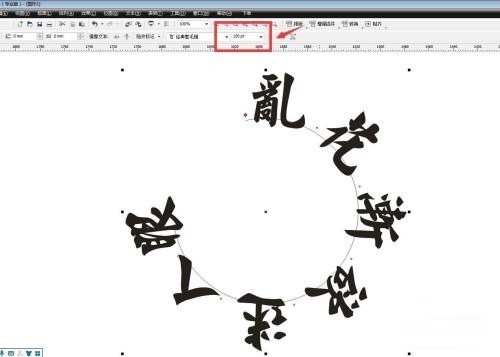
5단계: 속성 표시줄의 왼쪽 상단에 유형 옵션이 있으며 텍스트가 위쪽을 가리키는 유형을 선택합니다.
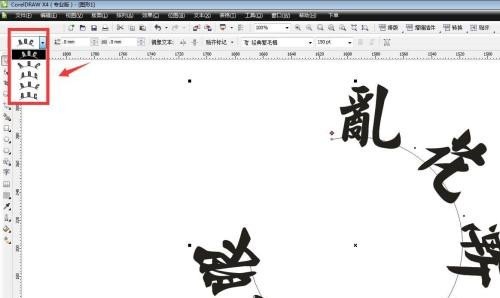
6단계: 아래와 같이 효과를 확인하고 윤곽선을 제거할 수 있습니다.

위 내용은 CorelDraw에서 호 안에 텍스트를 배열하는 방법 CorelDraw에서 호 안에 텍스트를 배열하는 방법의 상세 내용입니다. 자세한 내용은 PHP 중국어 웹사이트의 기타 관련 기사를 참조하세요!